Zathura: 使用键盘操作的极简文档查看器

Ubuntu 等发行版上的文档查看器一般是 GNOME 中的 Evince(LCTT 译注:读作 /ɪˈvɪns/)。Evince 支持多种文件格式,非常方便。
但是除了 Evince,还有很多其他的文档阅读应用。比如 Linux 上优秀的电子书阅读应用 Foliate(LCTT 译注:读作 /ˈfəʊlɪɪt/)。
最近我又发现了另一个文档查看器:Zathura。
用 Zathura 获得摆脱鼠标的阅读体验
Zathura 是一个高度可定制的文档查看器,基于 girara 用户界面 和几个文档库。girara 实现了一个简单、最小的用户界面。
Zathura 的加载速度极快。它极其简约,没有侧边栏、菜单栏等元素。(LCTT 译注:其实 Zathura 的界面没有那么单一,按 Tab 键可以显示索引页;Zathura 有一个 guioptions 选项来设置是否显示命令行、状态栏、水平滚动条、垂直滚动条等 GUI 元素。)
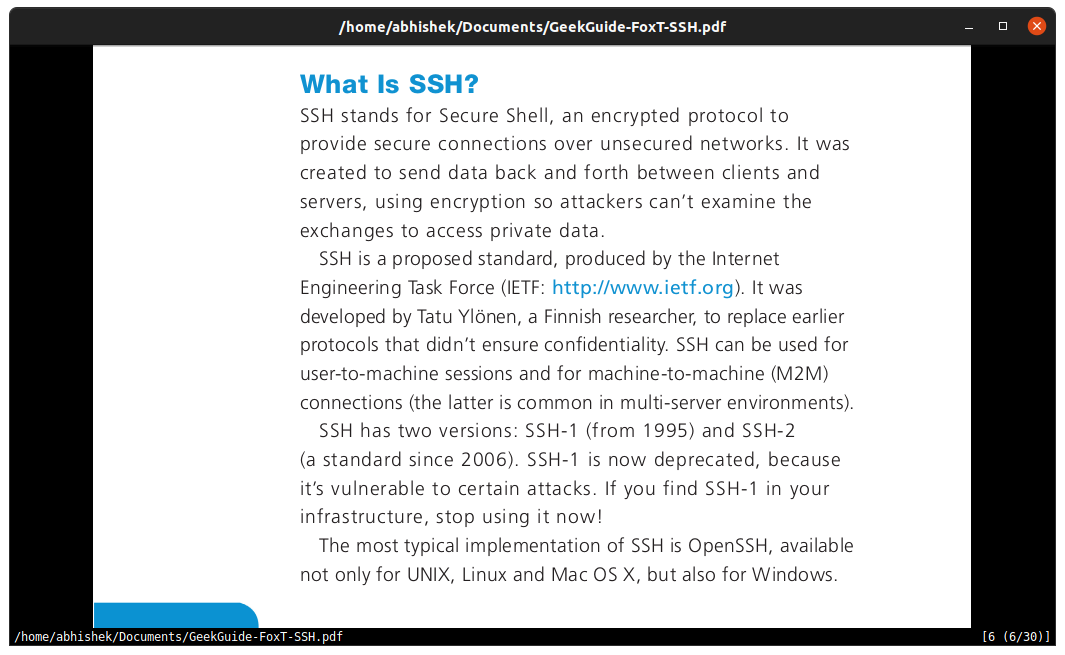
Zathura 文档查看器界面
按 : 键可以打开 Zathura 的命令行提示符,按 Esc 键可以退出命令行。
如果要新建书签,可以输入 :bmark 后面跟想要对这个书签设置的索引号。
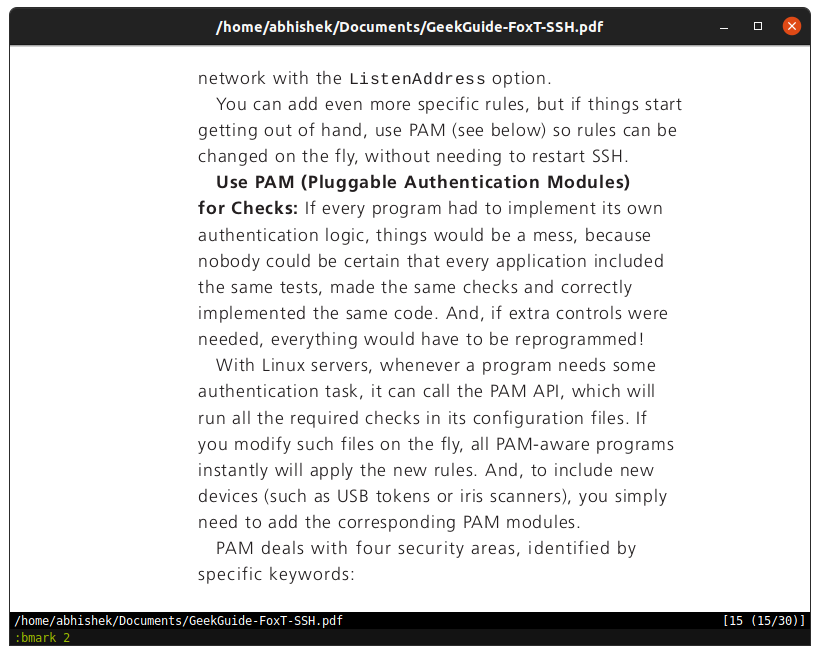
Zathura 中的书签
按 F 键可以高亮所有链接,每条链接附带一个序号,并且界面底部会显示命令行提示符。在命令行中输入链接对应的序号,按下回车可以用系统默认的浏览器打开该链接。
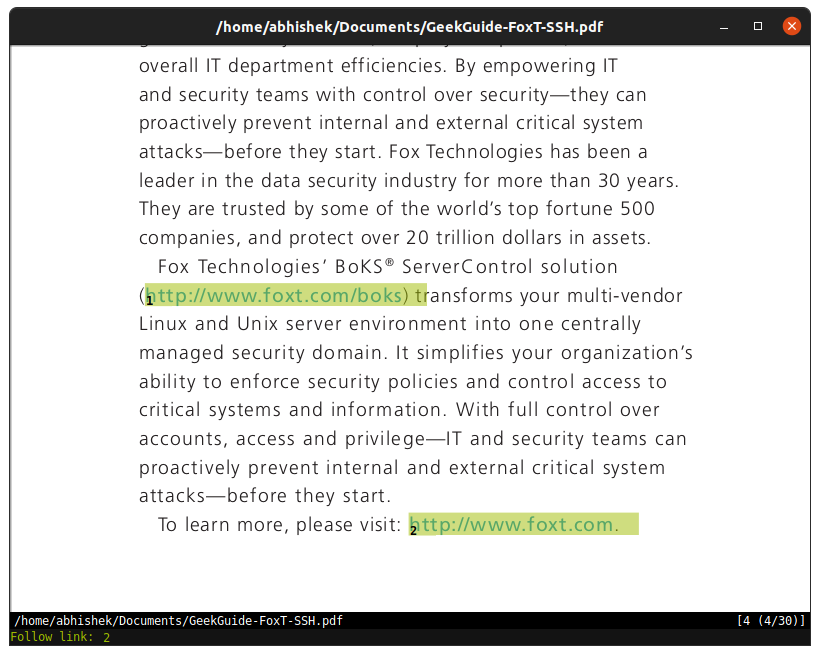
高亮及打开文档中的链接
Zathura 还支持自动重新载入。如果文件被其他应用修改(LCTT 译注:比如在修改 LaTeX 源文件并重新编译得到新的 PDF 之后), Zathura 会自动重载修改后的文件。
你还可以安装 插件 来扩展 Zathura 的功能,比如阅读 漫画comics
但 Zathura 有一个问题,它的界面上没有任何文档或帮助选项,初次使用会有点困难。
你可以从其 Zathura 的 手册页 获取默认键盘快捷键信息。以下是其中的一部分:
-
R:旋转 -
D:在单页和双页查看模式之间切换 -
F:高亮当前屏幕内的链接 -
HJKL:使用 Vim 类型键移动(LCTT 译注:HJKL 分别为左、下、上、右) -
↑↓←→键或PgUp/PgDown或鼠标/触摸板:上下移动 -
/:搜索文本,按n或N移动到下一个或上一个搜索(类似于less命令) -
Q:关闭
Zathura 的项目网站提供了 如何配置该软件的文档,不过我觉得写得不太清晰。(LCTT 译注:安装 Zathura 之后,可以使用 man zathurarc 查看本地的 Zathura 配置手册。)
在 Linux 上安装 Zathura
大多数 Linux 发行版的软件仓库都包含了 Zathura,比如 Ubuntu、Fedora、Arch 和 Debian(查找自 pkgs.org 网站)。你可以使用你的发行版上的包管理器或软件中心来安装它。
在 Debian 和 Ubuntu 系发行版上可以使用下面的命令安装 Zathura:
sudo apt install zathura
在 Fedora 上可以使用:
sudo dnf install zathura
在 Arch Linux 上使用 pacman 安装 Zathura:
sudo pacman -Sy zathura
如果你想查看 Zathura 的源代码,可以访问它在 GitLab 上的软件仓库:
总结
坦诚地说,我并不喜欢不使用鼠标的工具,所以我更喜欢 Nano 而不是 Vim,因为我记不住 Vim 上数不清的快捷键。(LCTT 译注:其实 Zathura 对鼠标是有一定支持的,单击鼠标左键可以打开链接,按住鼠标左键可以选中并复制文本,按住鼠标中键可以拖动视图,Ctrl + 滚动滑轮可以缩放视图。)
我知道有很多人坚信键盘比鼠标更高效。但我并不愿意专门学习如何配置文档查看器,主要是因为我在桌面上很少阅读大量文档,当我偶尔需要查看 PDF 时,默认的应用已经够用了。
当然,我不是说 Zathura 没有用处。如果你需要处理大量 PDF 或 LaTeX 等的文档,而且偏爱于键盘操作,Zathura 可能会成为你下一个最喜爱的工具。
以上是Zathura: 使用键盘操作的极简文档查看器的详细内容。更多信息请关注PHP中文网其他相关文章!

热AI工具

Undresser.AI Undress
人工智能驱动的应用程序,用于创建逼真的裸体照片

AI Clothes Remover
用于从照片中去除衣服的在线人工智能工具。

Undress AI Tool
免费脱衣服图片

Clothoff.io
AI脱衣机

AI Hentai Generator
免费生成ai无尽的。

热门文章

热工具

记事本++7.3.1
好用且免费的代码编辑器

SublimeText3汉化版
中文版,非常好用

禅工作室 13.0.1
功能强大的PHP集成开发环境

Dreamweaver CS6
视觉化网页开发工具

SublimeText3 Mac版
神级代码编辑软件(SublimeText3)

热门话题
 NGINX性能调整:针对速度和低潜伏期进行优化
Apr 05, 2025 am 12:08 AM
NGINX性能调整:针对速度和低潜伏期进行优化
Apr 05, 2025 am 12:08 AM
Nginx性能调优可以通过调整worker进程数、连接池大小、启用Gzip压缩和HTTP/2协议、使用缓存和负载均衡来实现。1.调整worker进程数和连接池大小:worker_processesauto;events{worker_connections1024;}。2.启用Gzip压缩和HTTP/2协议:http{gzipon;server{listen443sslhttp2;}}。3.使用缓存优化:http{proxy_cache_path/path/to/cachelevels=1:2k
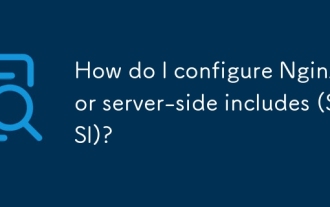 如何为服务器端配置NGINX包含(SSI)?
Mar 17, 2025 pm 05:06 PM
如何为服务器端配置NGINX包含(SSI)?
Mar 17, 2025 pm 05:06 PM
本文讨论为服务器端配置NGINX包括(SSI),性能含义,使用SSI进行动态内容以及对NGINX中的常见SSI问题进行故障排除。WordCount:159
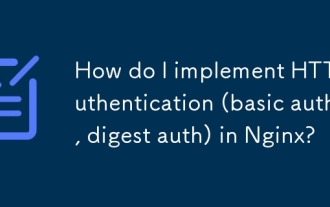 如何在NGINX中实现HTTP身份验证(基本auth,imigest auth)?
Mar 17, 2025 pm 05:03 PM
如何在NGINX中实现HTTP身份验证(基本auth,imigest auth)?
Mar 17, 2025 pm 05:03 PM
本文讨论了使用基本和消化方法在NGINX中实现HTTP身份验证,从而详细介绍了设置步骤和安全性含义。它还涵盖了使用身份验证领域进行用户管理,并建议将身份验证组合组合
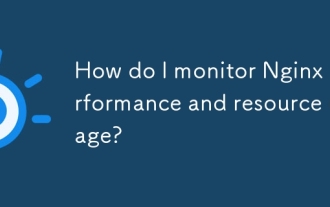 如何监视NGINX性能和资源使用情况?
Mar 17, 2025 pm 05:08 PM
如何监视NGINX性能和资源使用情况?
Mar 17, 2025 pm 05:08 PM
本文讨论了监视和优化NGINX性能,专注于使用Nginx状态页面,系统级监视以及Prometheus和Grafana等第三方解决方案等工具。它强调了绩效优化的最佳实践
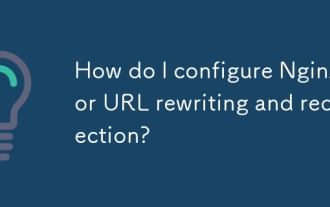 如何为URL重写和重定向配置NGINX?
Mar 17, 2025 pm 05:02 PM
如何为URL重写和重定向配置NGINX?
Mar 17, 2025 pm 05:02 PM
本文讨论了为URL重写和重写的配置NGINX,详细介绍了步骤和最佳实践。它解决了常见的错误和测试方法,以确保有效的URL管理。
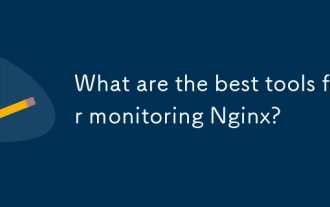 监视NGINX的最佳工具是什么?
Mar 17, 2025 pm 05:09 PM
监视NGINX的最佳工具是什么?
Mar 17, 2025 pm 05:09 PM
本文讨论了Datadog,New Relic和NginX Amplify等顶级NGINX监视工具,重点介绍其用于实时监视,警报和详细指标的功能,以增强服务器性能。
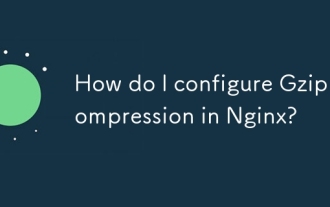 如何在NGINX中配置GZIP压缩?
Mar 17, 2025 pm 04:57 PM
如何在NGINX中配置GZIP压缩?
Mar 17, 2025 pm 04:57 PM
本文详细介绍了如何在NGINX中配置GZIP压缩,其性能优势和验证方法。主要问题:通过压缩优化Web服务器性能。[159个字符]
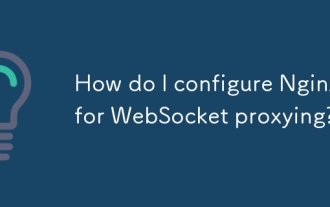 如何为Websocket配置NGINX?
Mar 17, 2025 pm 05:01 PM
如何为Websocket配置NGINX?
Mar 17, 2025 pm 05:01 PM
文章讨论了为Websocket配置NGINX,详细介绍了必要的设置以及成功的WebSocket连接的故障排除步骤。(159个字符)






